SolidWorks有一个很重要的功能就是爆炸视图,这个爆炸视图不仅可以全面的展示我们的产品装配零部件的位置,更能展示产品的内部核心机构组装过程以及动画仿真和工程图里的爆炸视图,可以说学SolidWorks,必知的内容就是SolidWorks的爆炸视图功能。下面溪风就给大家普及一下SolidWorks的爆炸视图命令:
1、打开SolidWorks软件,打开一个我们的产品装配图,切换到装配体模块下,然后在上方工具栏处找到“爆炸视图”命令,如下图所示:
2、然后我们就可以点击零件进行拆分,进行爆炸。如下图所示:
这里大家注意一下:溪风提示大家,装配体里面往往都有部装,也就是子装配体,如上图,如果我们只是大的最外面的设计树进行爆炸,那么就不要选中“选择子装配体零件”,选中的话就会选中我们的部件里面的零件,这样就会做全部零部件的爆炸。也就是大家点一下,然后出现xyz三个坐标,大家可以拖动坐标,实现爆炸移动,记住,可以移动一次,也可以移动多次每个零件,并不是只能移动一次。
3、大家根据自己的需要进行拖动,爆炸即可,如果出错或者不是自己想要的爆炸,可以CTRL+Z后退,重新爆炸。也可以编辑之前的爆炸,如下图所示是爆炸路径:
爆炸完成之后我们就可以点击完成即可。
4、大家在空白处右击鼠标-解除爆照就可以回到装配状态,如下图所示:
以上就是关于SolidWorks爆炸视图的使用教程,我们也可以在SolidWorks属性卡里面切换装配与爆炸状态,如下图所示:
如图,默认就是装配-双击爆炸视图可以切换到爆炸状态,在双击就会回到装配状态,非常的方便。
关于SolidWorks装配体的爆炸视图大家有什么疑问可以给我留言讨论奥!

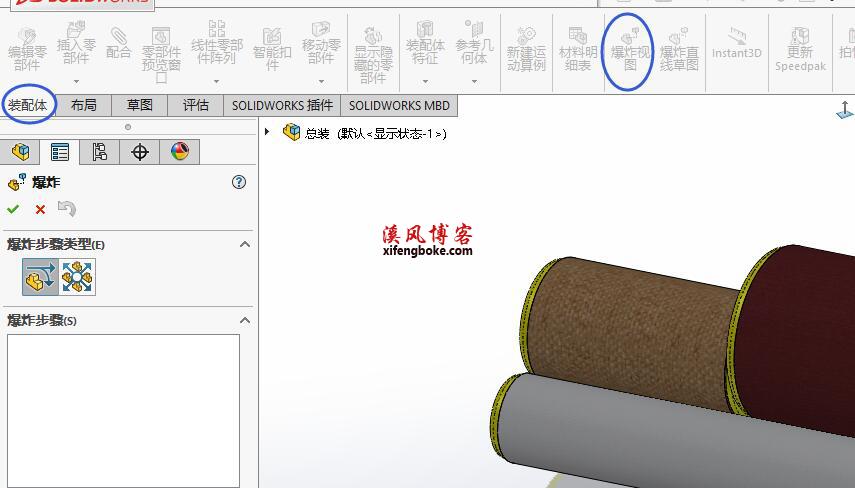

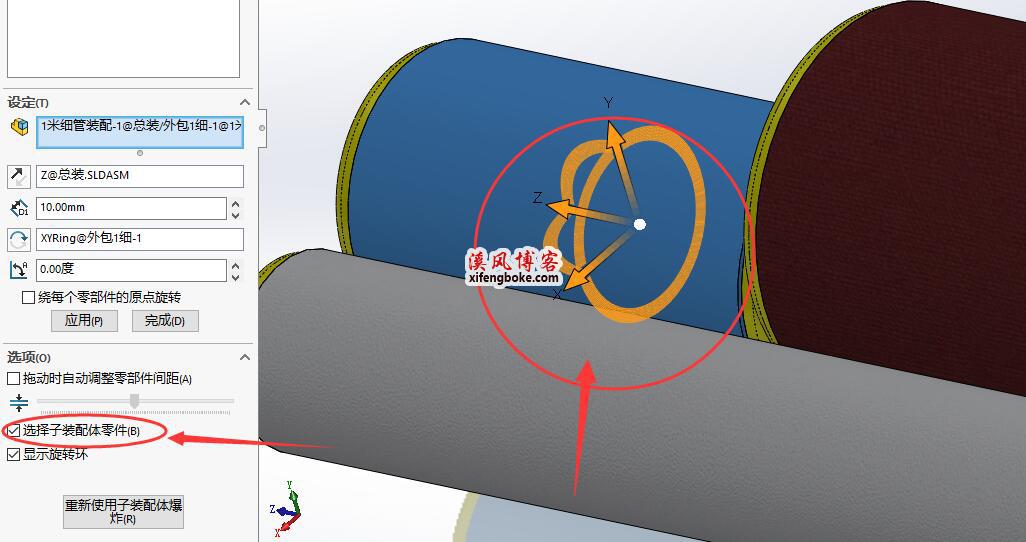
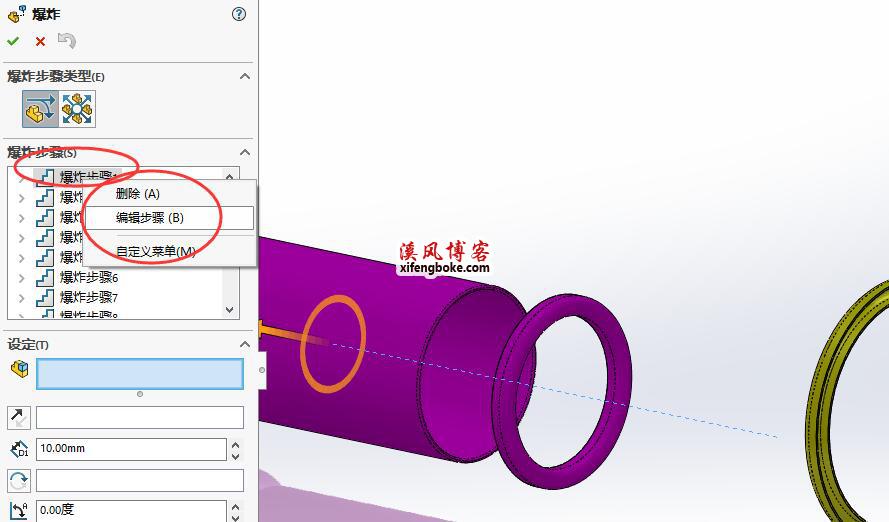
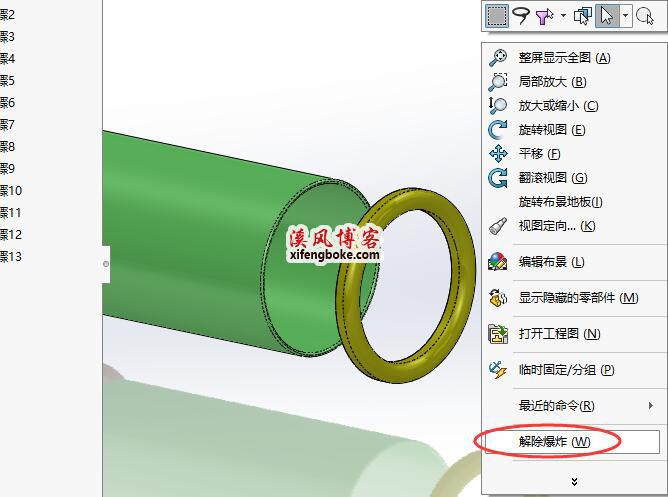
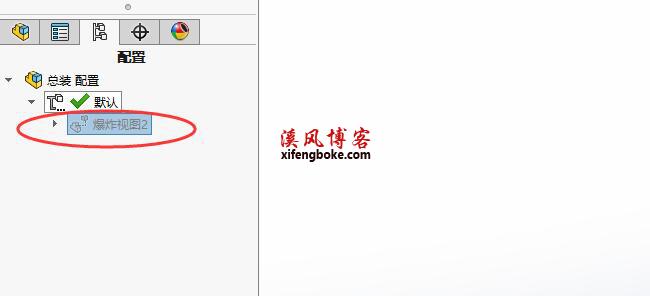



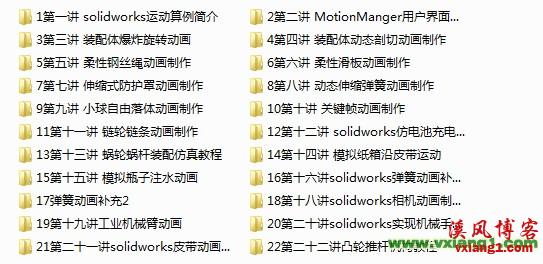
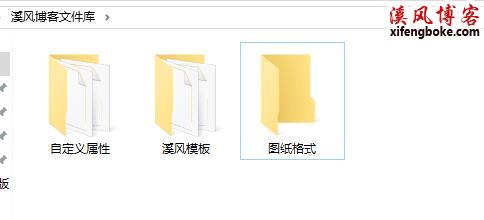

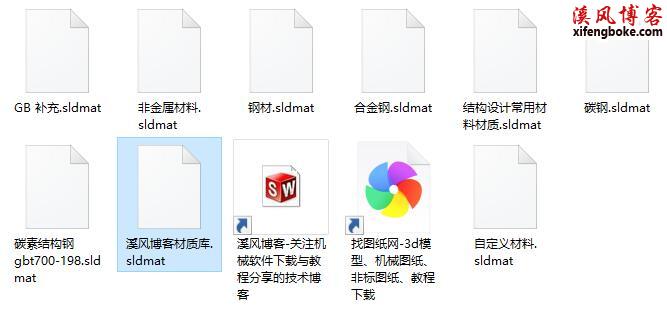

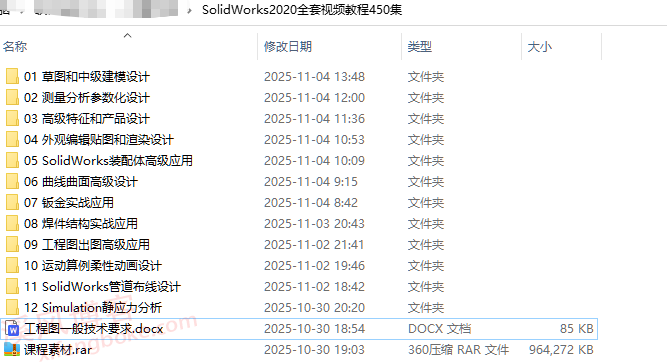


还没有评论,来说两句吧...